1、用PS打开素材文件。

2、首先为了使背景看起来比较干净,我们选择工具栏中的修补工具来清楚蓝色字母部分。

3、然后选出蓝色字母部分,并将其移至白色背景部分,这样就消除了原有的蓝色字母。

4、然后按Ctrl+D去除选区。
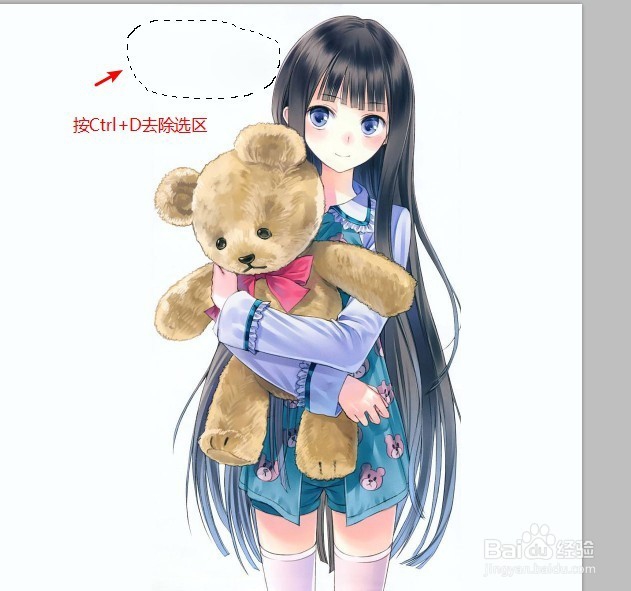
5、选择菜单栏中的文件-置入命令,将选好的花瓣背景置入图片中。

6、将两图层混合模式改为正片叠底。

7、选择菜单栏中的编辑-变换-缩放命令,调整花瓣背景合适大小。

8、为了突出人物使画面更加和谐,我们可以降低花瓣的透明度。

9、然后保存图片。

1、用PS打开素材文件。

2、首先为了使背景看起来比较干净,我们选择工具栏中的修补工具来清楚蓝色字母部分。

3、然后选出蓝色字母部分,并将其移至白色背景部分,这样就消除了原有的蓝色字母。

4、然后按Ctrl+D去除选区。
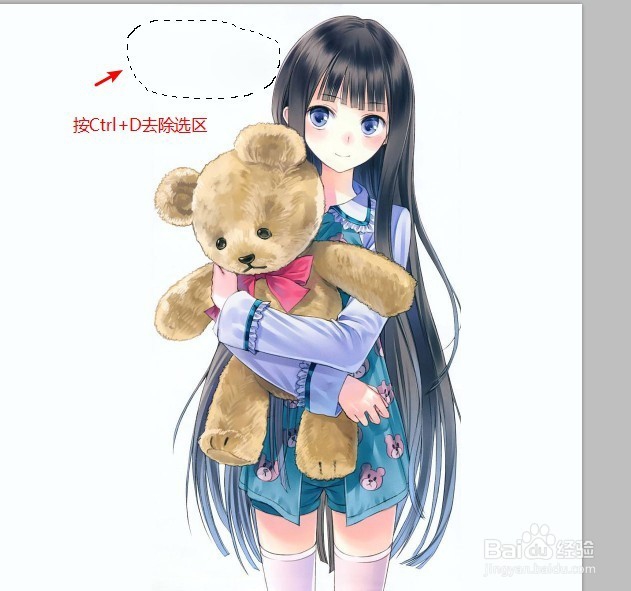
5、选择菜单栏中的文件-置入命令,将选好的花瓣背景置入图片中。

6、将两图层混合模式改为正片叠底。

7、选择菜单栏中的编辑-变换-缩放命令,调整花瓣背景合适大小。

8、为了突出人物使画面更加和谐,我们可以降低花瓣的透明度。

9、然后保存图片。
